Алексей Гладкий - Составление строительных смет на компьютере
- Название:Составление строительных смет на компьютере
- Автор:
- Жанр:
- Издательство:неизвестно
- Год:неизвестен
- ISBN:нет данных
- Рейтинг:
- Избранное:Добавить в избранное
-
Отзывы:
-
Ваша оценка:
Алексей Гладкий - Составление строительных смет на компьютере краткое содержание
Составление строительных смет на компьютере - читать онлайн бесплатно ознакомительный отрывок
Интервал:
Закладка:
В поле Ед. изм.с клавиатуры вводится название единицы измерения данного материала. В поле Стоимостьс клавиатуры либо с помощью календаря, открываемого по кнопке выбора, указывается цена материала за единицу, введенную в поле Ед. изм.
Завершается процесс ввода и редактирования материала нажатием кнопки Добавить(при добавлении) или Изменить(при редактировании), которая находится в левом нижнем углу окна. Кнопка Отменапредназначена для выхода из данного режима без сохранения выполненных изменений.
Каталог работ
В каталоге работ осуществляется ввод, редактирование и хранение информации обо всех выполняемых работах. Для перехода в режим работы с данным каталогом следует выполнить команду Справочники ►Каталог, и в открывшемся окне перейти на вкладку Работы(рис. 1.8).
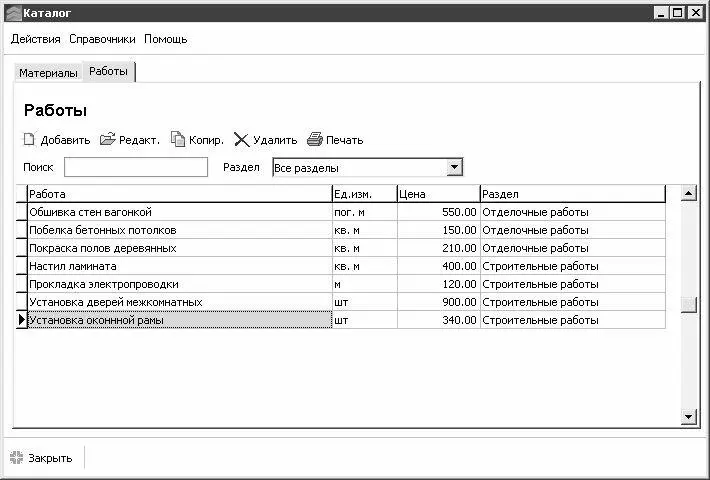
Рис. 1.8. Каталог выполняемых работ
В каталоге содержится список введенных ранее работ. Для каждой позиции списка в соответствующих колонках последовательно отображается название работы, кратко отражающая ее суть, единица измерения, цена за единицу (иначе говоря, расценка) и раздел. При первом открытии каталога в нем не будет содержаться ни одной позиции.
Возможности программы предусматривают быстрый поиск нужной работы, что бывает особенно полезно при работе с большим количеством работ. Суть операции поиска заключается в том, что пользователь просто набирает с клавиатуры название требуемой работы, и список автоматически фильтруется в соответствии с вводимым значением. При этом введенный текст будет отображаться в поле Поиск. Для удаления ошибочно введенных символов следует воспользоваться клавишей BackSpace.
При необходимости можно отфильтровать содержащиеся в списке работы по тому или иному разделу, к которому они относятся. Условие фильтра выбирается из раскрывающегося списка в поле Раздел. Для возврата к полному списку работ в данном поле следует установить значение Все разделы.
Каждая работа обязательно должна быть отнесена к определенному разделу. Информация о разделах работ хранится в соответствующем справочнике, для перехода в который нужно выполнить команду Справочники ►Разделы работ. При активизации данной команды на экране открывается окно справочника, изображенное на рис. 1.9.
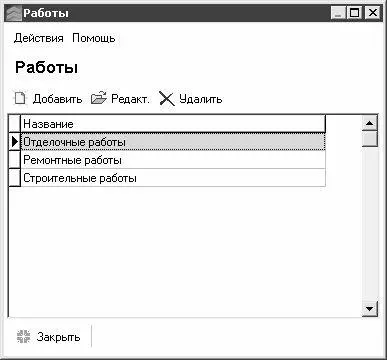
Рис. 1.9. Разделы работ
В данном справочнике содержится список введенных ранее разделов работ. Для добавления нового раздела нужно нажать кнопку Добавить, расположенную над списком, либо выполнить команду Действия ►Добавить; чтобы отредактировать введенный ранее раздел, следует нажать кнопку Редакт.или выполнить команду Действия ►Редакт. При выполнении любого из перечисленных действий на экране открывается окно, которое показано на рис. 1.10.
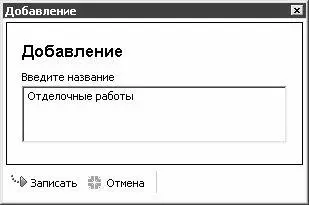
Рис. 1.10. Ввод нового раздела работ
В данном окне следует с клавиатуры ввести название раздела и нажать кнопку Записать– в результате в список разделов (см. рис. 1.9) будет добавлена новая позиция. Не стоит забывать, что название каждого раздела должно быть уникальным – в противном случае после нажатия кнопки Записатьпрограмма выдаст информационное сообщение о невозможности добавления данного раздела.
Для удаления раздела из списка нужно установить на него курсор и нажать кнопку Удалитьлибо выполнить команду Действия ►Удалить(для этого также можно воспользоваться комбинацией клавиш Ctrl+Delete). При этом программа выдаст дополнительный запрос на подтверждение операции удаления. Отметим, что удалять можно только те разделы, которые не задействованы в программе, т. е. к которым не отнесена ни одна из введенных ранее работ. При попытке удаления задействованного раздела программа выдаст информационное сообщение о невозможности выполнения данной операции.
Чтобы добавить в каталог работ (см. рис. 1.8) информацию о новой работе, нужно нажать кнопку Добавить, которая находится над списком работ; для перехода в режим редактирования информации о введенной ранее работе предназначена кнопка Редакт. При необходимости можно быстро ввести в каталог новую работу путем копирования введенной ранее работы: для этого нужно выделить в списке курсором исходную работу и нажать кнопку Копир.Эту возможность удобно использовать, например, когда у вводимой работы большинство параметров совпадают с введенной ранее работой.
Добавление в каталог новой работы и редактирование имеющейся осуществляется в окне, изображенном на рис. 1.11.
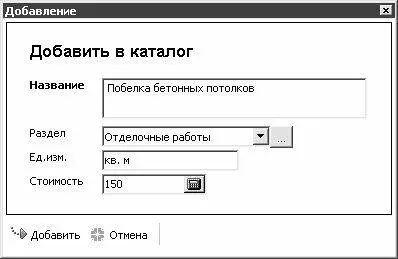
Рис. 1.11. Добавление новой работы в каталог
В данном окне в поле Названиес клавиатуры вводится произвольное название работы, которое должно кратко отражать ее суть и быть уникальным (если название работы не является уникальным, то после нажатия кнопки Добавитьпрограмма выдаст информационное сообщение о том, что работа с таким названием уже есть в каталоге).
В поле Разделиз раскрывающегося списка, содержимое которого формируется в справочнике разделов работ (см. рис. 1.9), выбирается название раздела, к которому будет отнесена данная работа. При необходимости справочник разделов можно отредактировать, не выходя из режима ввода и редактирования работы – для этого нужно нажать кнопку выбора, расположенную справа от раскрывающегося списка, и в открывшемся окне справочника разделов ввести требуемые данные (порядок работы со справочником разделов рассмотрен выше). Кстати, в справочнике разделов, открываемом по кнопке выбора, также можно выбрать раздел, к которому будет отнесена работа – для этого нужно выделить требуемую позицию курсором и нажать кнопку Выбрать, которая расположена в левом нижнем углу справочника разделов, либо клавишу Enter.
В поле Ед. изм.с клавиатуры вводится название единицы измерения данной работы. В поле Стоимостьс клавиатуры либо с помощью календаря, открываемого по кнопке выбора, указывается расценка работы за единицу измерения, введенную в поле Ед. изм.
Завершается процесс ввода и редактирования работы нажатием кнопки Добавить(при добавлении) или Изменить(при редактировании), которая находится в левом нижнем углу окна. Кнопка Отменапредназначена для выхода из данного режима без сохранения выполненных изменений.
Для удаления работы из каталога нужно выделить ее в списке курсором и нажать кнопку Удалить. При этом программа выдаст дополнительный запрос на подтверждение операции удаления. Отметим, что возможно удаление только тех работ, которые не задействованы ни в одной из смет. При попытке удаления работы, которая задействована хотя бы в одной смете, программа выдаст информационное сообщение о невозможности выполнения данной операции.
Читать дальшеИнтервал:
Закладка:










